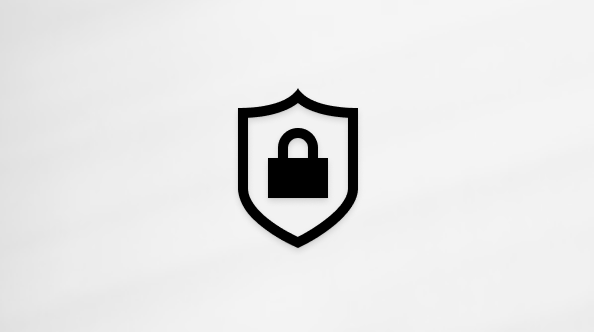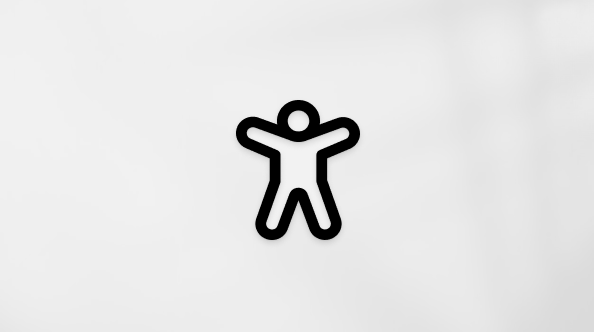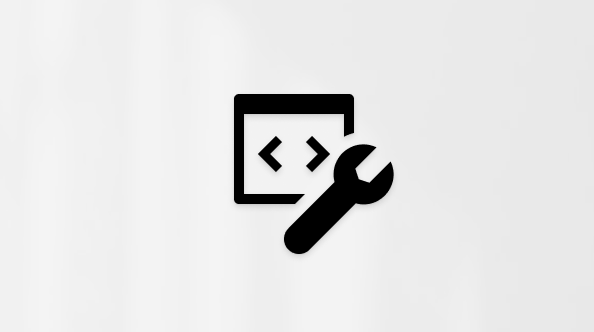Microsoft je uklonio mogućnost povezivanja novih računa trećih strana kao što je račun za Gmail i sinkronizacije postojećih povezanih računa iz Outlook.com. Da biste nastavili pristupati tim računima, pročitajte odjeljak u nastavku Kako pregledati druge račune dok još uvijek koristite Outlook za popis mogućnosti ili isprobajte naš interaktivni vodič koji će vam pomoći s ovim:
Prikaz drugih računa dok još koristite Outlook
Premda račune drugih proizvođača više ne možete dodavati ni sinkronizirati kao povezani račun sa sustavom Outlook.com, sve dok je taj račun treće strane podržan, možda ćete i dalje moći dodati račun u druge verzije programa Outlook, kao što je Outlook Mobile, verzije programa Outlook za računala za Windows ili Mac ili prosljeđivanjem tih poruka e-pošte na drugi račun za Outlook.com.
-
Outlook mobile Preuzmite Outlook za iOS ili Outlook za Android na mobilni uređaj. Mobilna aplikacija omogućuje dodavanje drugih računa e-pošte da biste mogli sinkronizirati e-poštu, kalendar i kontakte, jednostavno se prebacivati s jednog računa na drugi i imati kombinirano okruženje ulazne pošte, pretraživanja i integriranog kalendara. Dodatne informacije o postavljanju programa Outlook Mobile na mobitelu pogledajte u centru za pomoć za Outlook za iOS i Android.
-
Nove ili klasične aplikacije programa Outlook za Računala sa sustavom Windows Klasični Outlook za Windows aplikacija je za stolna računala obuhvaćena pretplatama na Microsoft 365 Personal ili Family ili verzijama sustava Office koje nisu pretplatne, kao što je Office Home & Business.Novi Outlook za Windows dostupan je besplatno na uređajima sa sustavom Windows ili kao besplatno preuzimanje. Ako još nemate novi Outlook, možete ga preuzeti iz trgovine Microsoft Store prema uputama u nastavku:Preuzimanjei instalacija novog programa Outlook:
-
Otvorite aplikaciju Microsoft Store u sustavu Windows.
Napomena: Da biste preuzeli novi Outlook, morate imati verziju 17763.0 sustava Windows 10 ili noviju.
-
Odaberite Dohvati. Preuzimanje će započeti novi Outlook.
-
Kada preuzimanje završi, odaberite Otvori.
-
Slijedite upute da biste dodali račun i počeli koristiti novi Outlook.
Pomoć za dodavanje računa u novi Outlook ili klasični Outlook potražite u članku Dodavanje računa e-pošte u Outlook za Windows.
-
-
Aplikacija Outlook za Mac za stolna računala Outlook za Mac dostupan je uz Microsoft 365 Personal ili Family, verzije sustava Office koje nisu pretplatne, kao što je Office Home & Business za Mac ili kao samostalna kupnja. Pomoć za dodavanje računa potražite u članku Dodavanje računa e-pošte u Outlook za Mac.
-
Prosljeđivanje e-pošte s drugog računa na postojeći račun u Outlook.com Ako i dalje želite pristupiti e-pošti Outlook.com, možete proslijediti e-poštu s računa treće strane. Dodatne informacije o prosljeđivanju pošte potražite u člancima Automatsko prosljeđivanje poruka sa servisa Gmail na drugi račun i Automatsko prosljeđivanje e-pošte na servisu Yahoo Mail.
Potrebna vam je dodatna pomoć?
|
|
Da biste dobili podršku na stranici Outlook.com, kliknite ovdje ili odaberite Pomoć na traci izbornika i unesite svoj upit. Ako samopomoć ne riješi problem, pomaknite se prema dolje do odjeljka I dalje trebate pomoć? i odaberite Da. Da biste nas kontaktirali na stranici Outlook.com, morate se prijaviti. Ako se ne možete prijaviti, kliknite ovdje. |
|
|
|
Ako vam je potrebna druga pomoć s Microsoftovim računom i pretplatama, posjetite Pomoć za račun i naplatu. |
|
|
|
Da biste dobili pomoć i otklonili poteškoće s drugim Microsoftovim proizvodima i uslugama, unesite problem ovdje. |
|
|
|
Objavite pitanja, slijedite rasprave i podijelite svoje znanje u zajednici Outlook.com. |